こんにちは!キャド研の大塚です。
今回はARCHICADを無料で使う方法と、ARCHICADの使い方について画像付きで徹底解説していきます。
今後、ARCHICADの導入を検討している方や、ARCHICADを導入したけど操作方法がよく分からないと言う方はぜひ参考にしてください。
ARCHICADとは?
ARCHICAD(ARCHICAD)はハンガリー企業のグラフィソフト社が開発した建築・建設業界の為のCADソフトウェアです。
建築・建設業界ではBIM(ビム)というワークフローが採用されています。
BIMとは、「Building Information Modeling」の略で、設計した図面で使う建材・資材・大きさ・数量・価格といった情報をすべて管理できる仕組みのことです。
このBIMより仕事の効率や設計スピードの向上が期待できます。
ARCHICADはそのBIMを世界で一番早く取り入れた建築CADソフトウェアです。
1984年から開発され続けている長年のノウハウを持つソフトウェアでもあります。
さらに、世界中のデザイナーにも愛され100万を超えるプロジェクトで使用された実績や、建築・建設業界のソフトウェア部門において数々の世界的な賞を受賞しています。
ARCHICADを無料で使う方法
では早速、ARCHICADの無料体験版をダウンロードして利用する方法を解説していきたいと思います。
以下の3つの作業が必要です。
- 製品ダウンロード
- インストール作業
- シリアル登録
1.製品ダウンロード
まずは、ARCHICADの無料体験版ダウンロードページ(https://graphisoft.com/jp/try-archicad)にアクセスします。
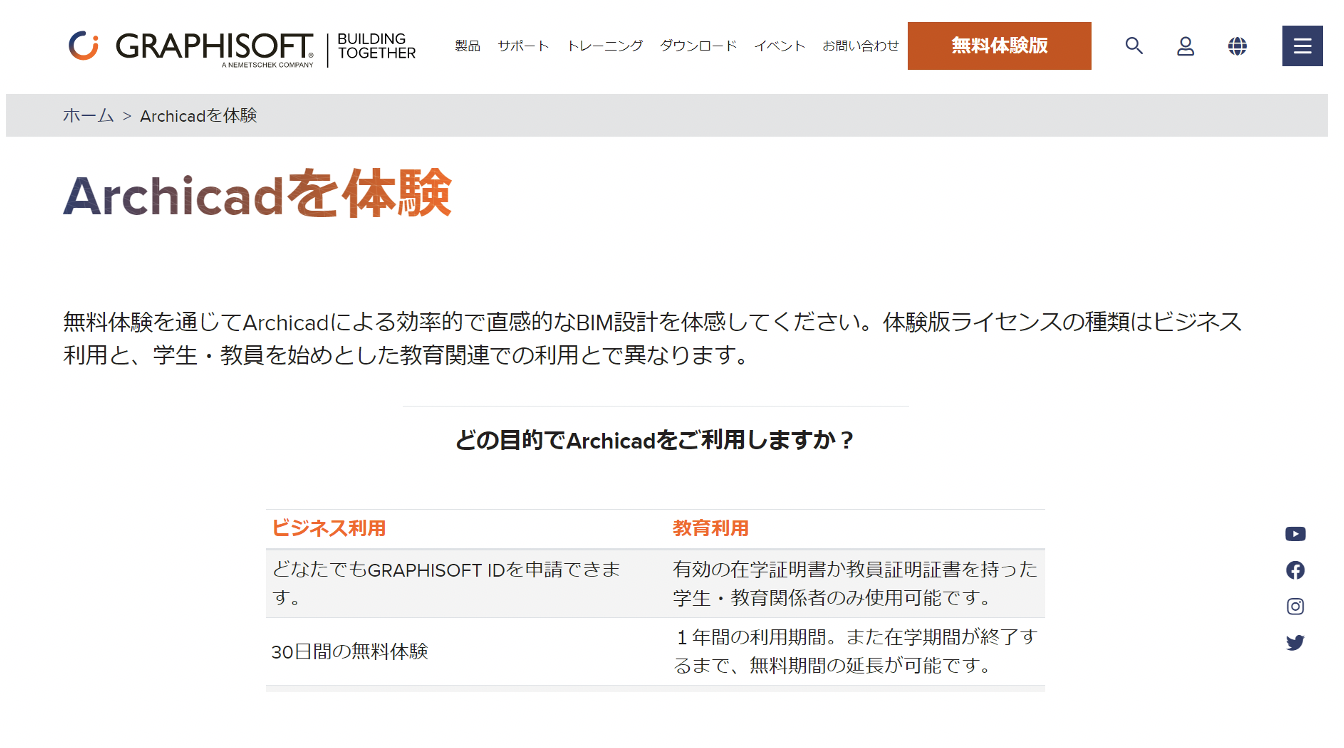
画面下部にある「ビジネス利用」「教育利用」のどちらか該当するボタンを選択します。
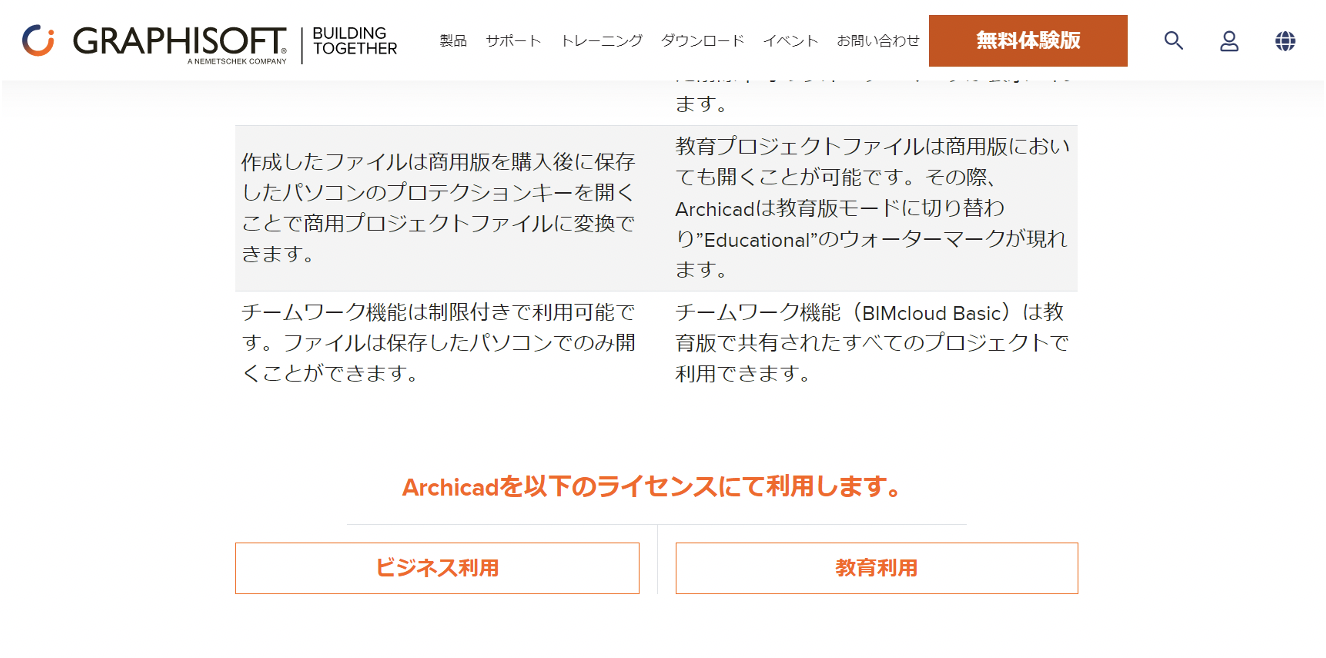
GRAPHISOFT IDを持っていない方は、IDの作成が必要なので、「GRAPHISOFT IDを作成」をクリックします。
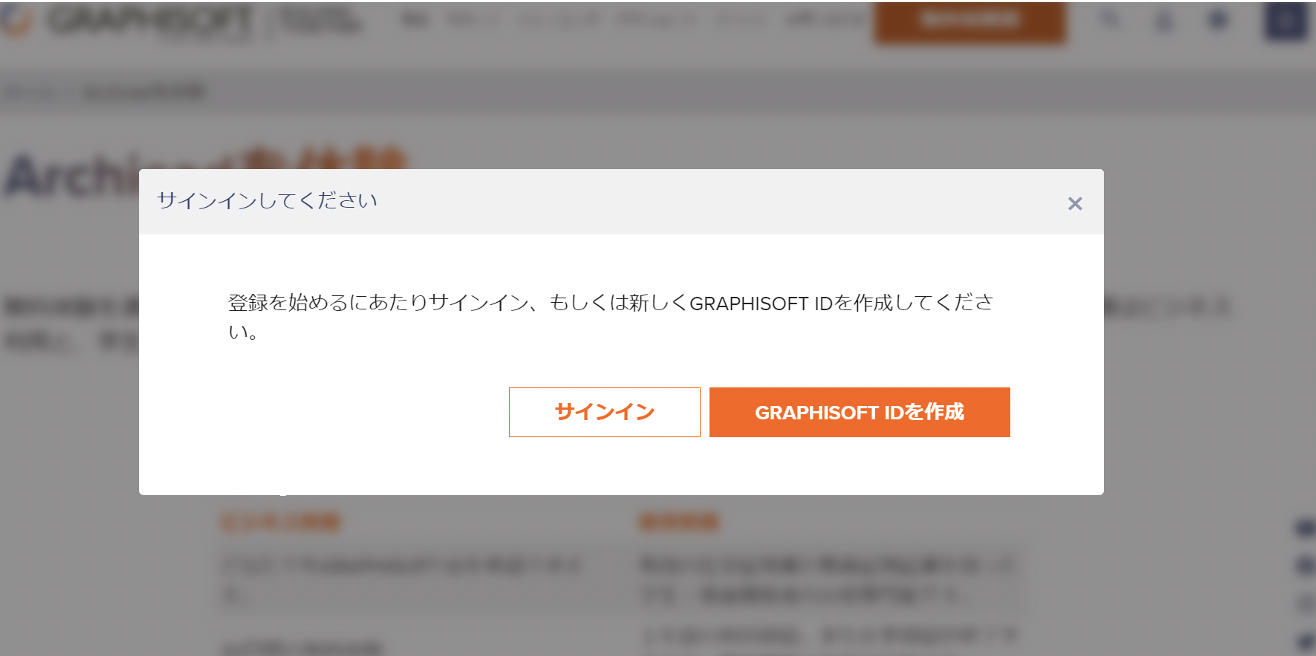
必要情報を入力し、「登録」ボタンをクリックします。
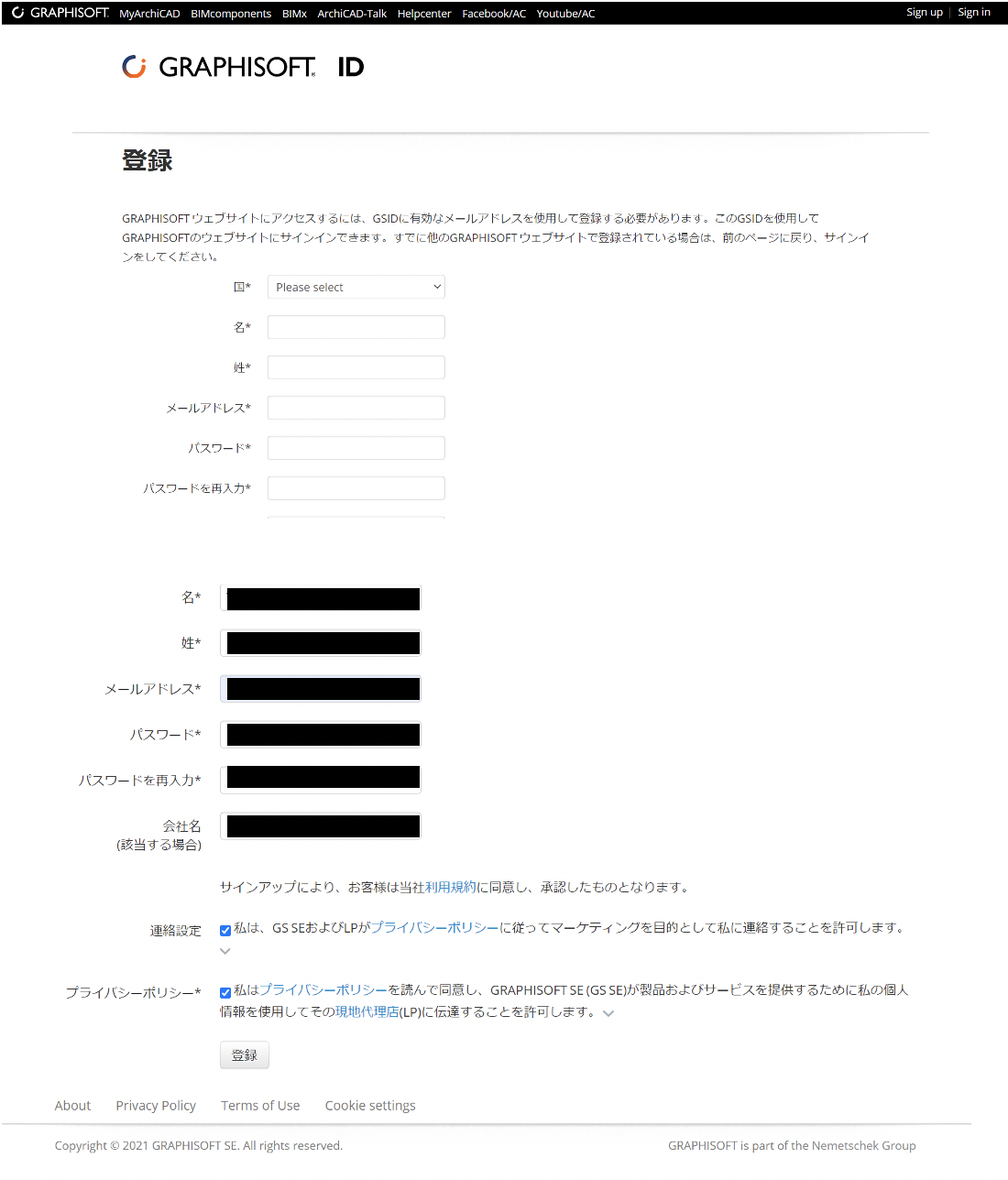
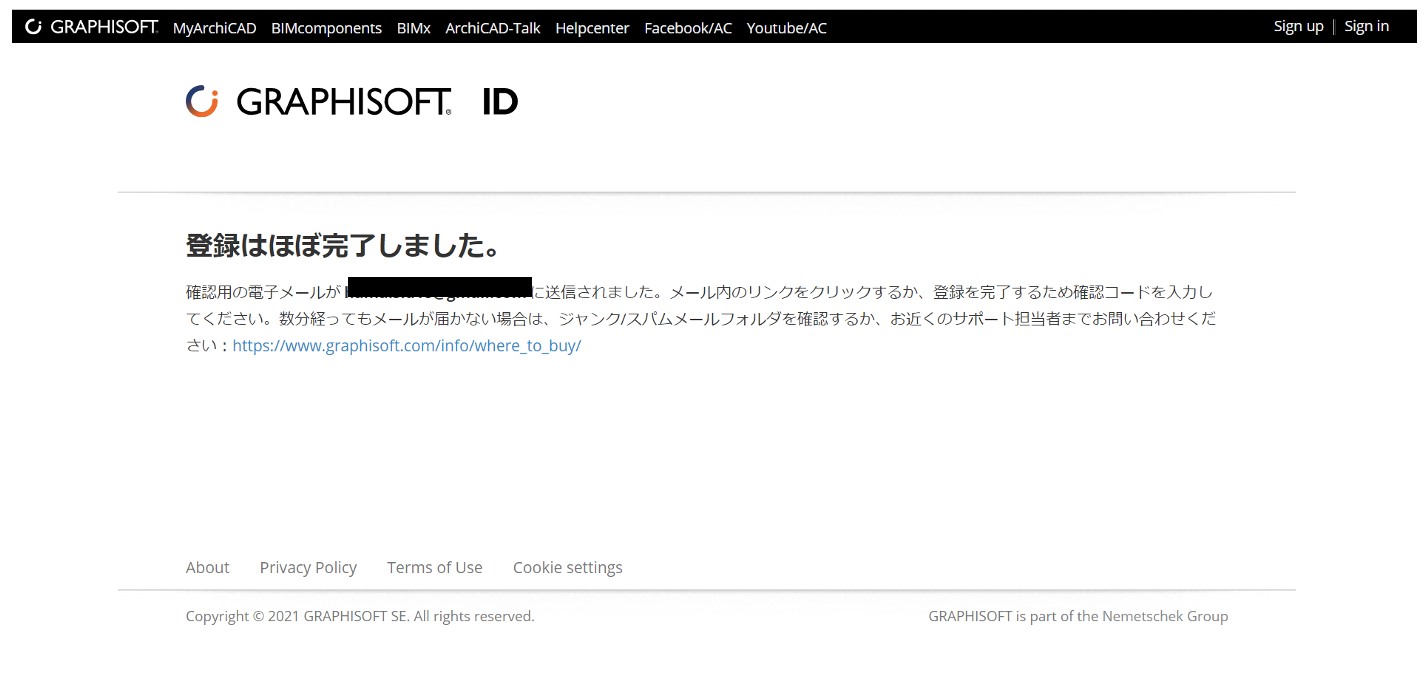
登録したメールアドレスにリンクが届くので、確認リンクをクリックしてください。
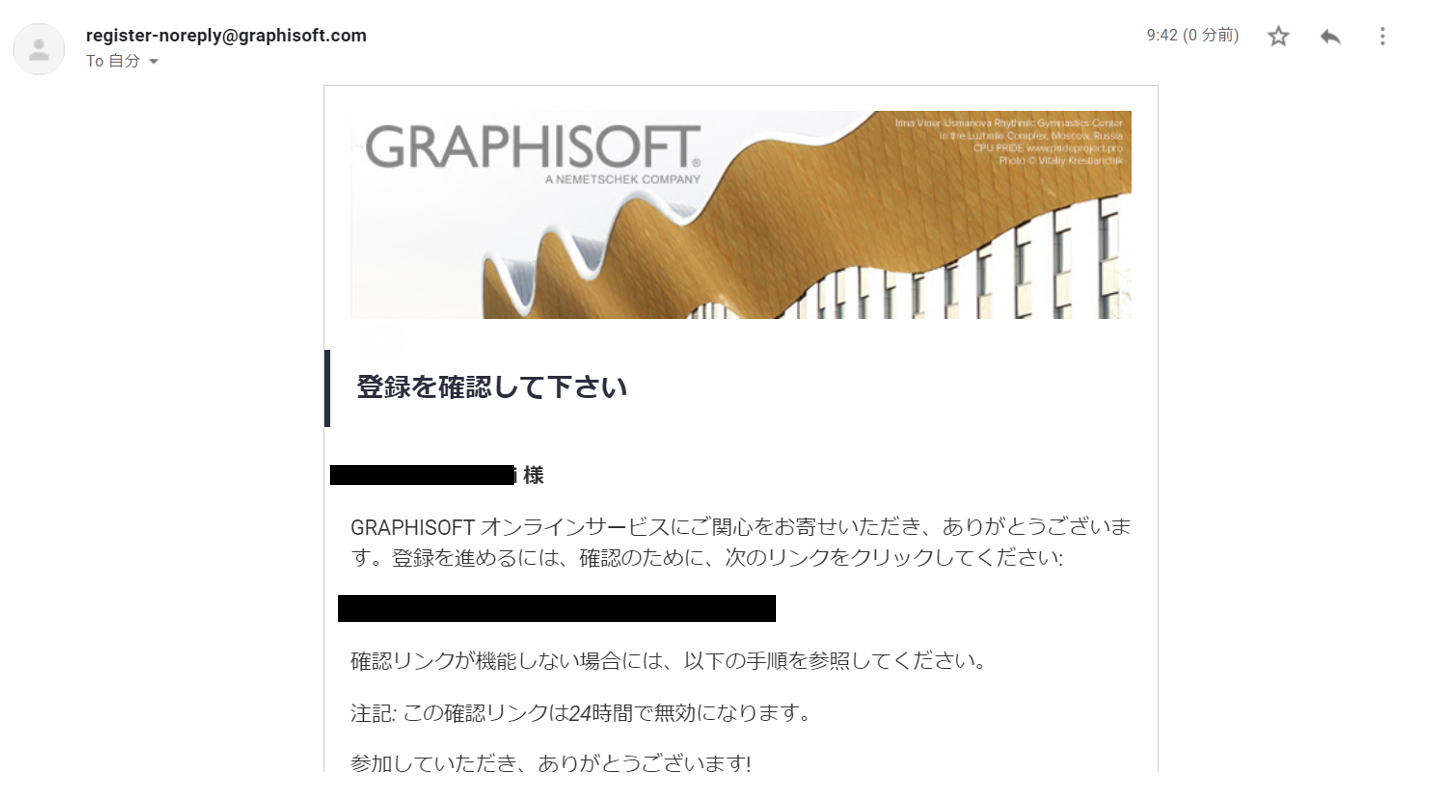
都道府県と電話番号を入力し、「体験版ライセンスをリクエスト」をクリックします。
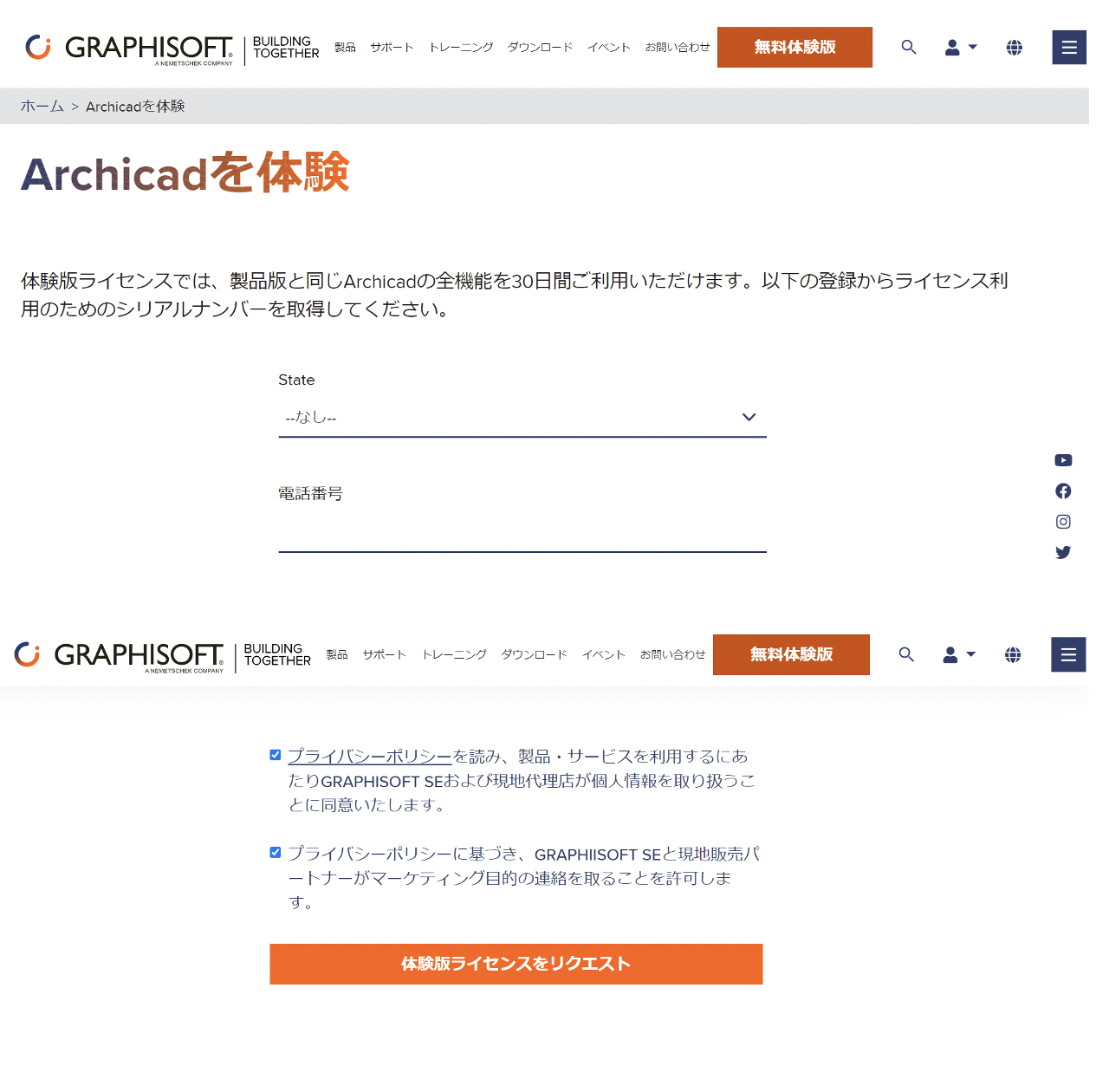
Mac版かWindows版を選択するとダウンロードが始まります。
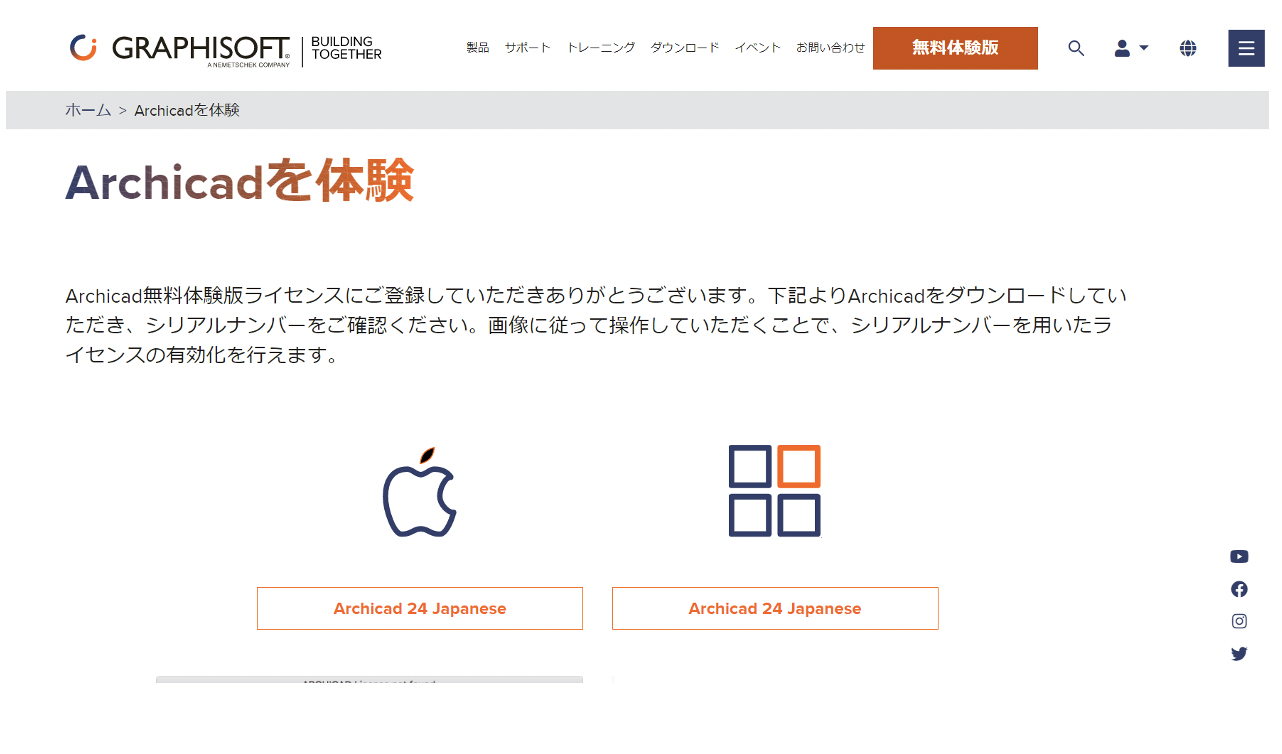
2.インストール作業
ダウンロードが完了したら、「ARCHICAD-24-JPN-xxxx-xx.exe」を実行します。
インストーラーが起動しますので、「次へ」を選択して「インストール」ボタンを選択します。
以下の画面を参考に進めてください。
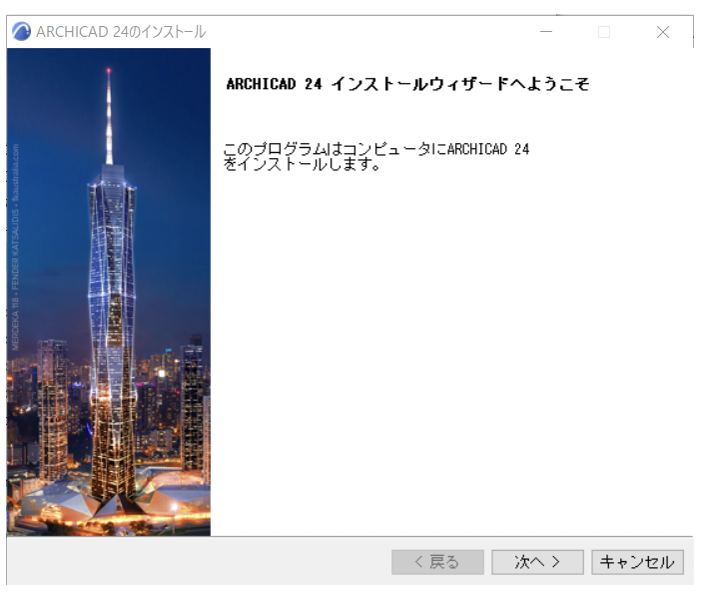
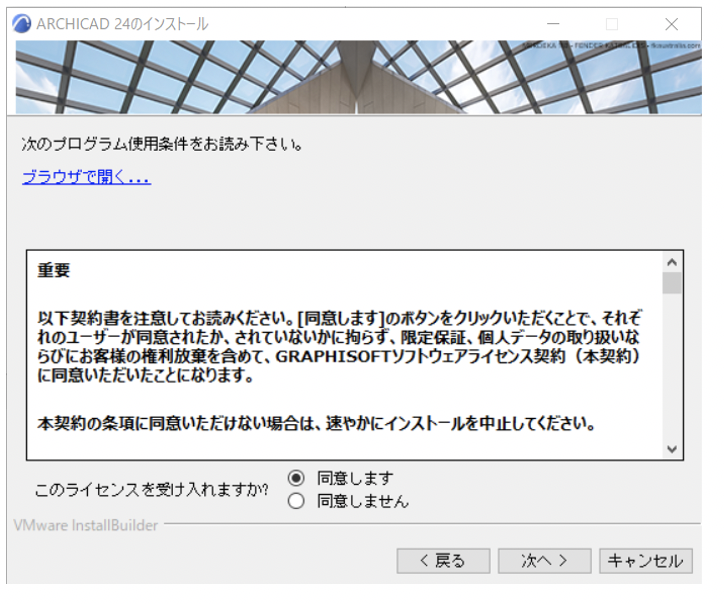
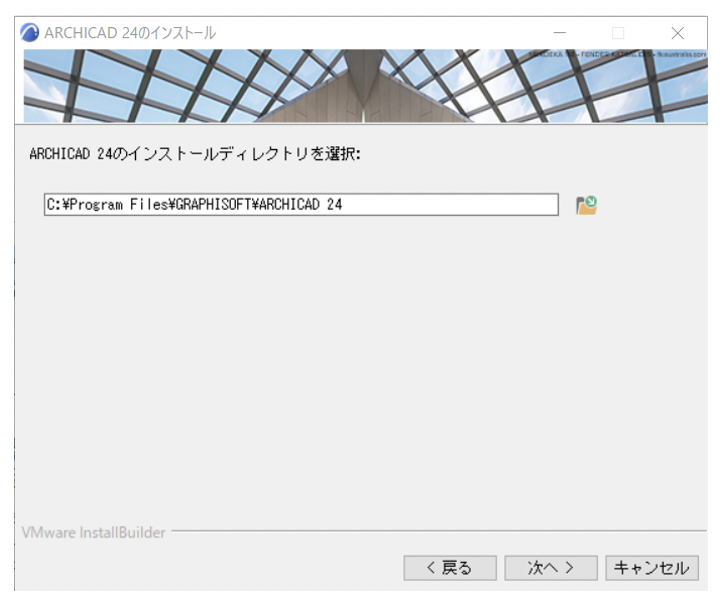
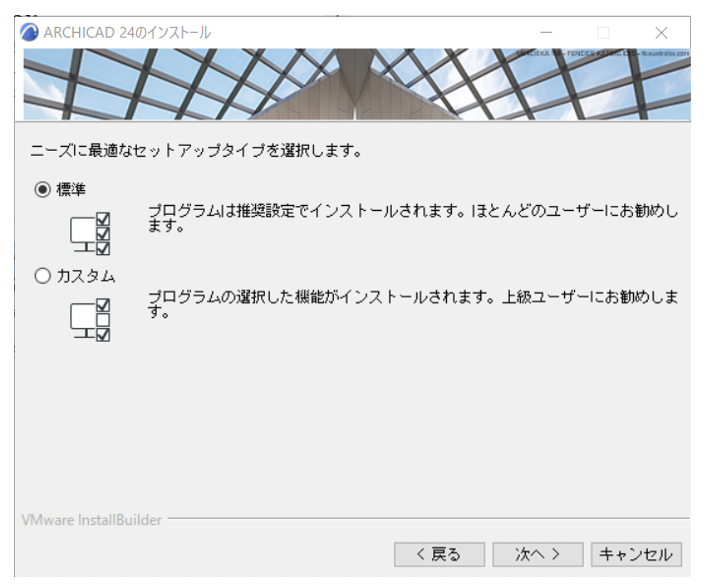
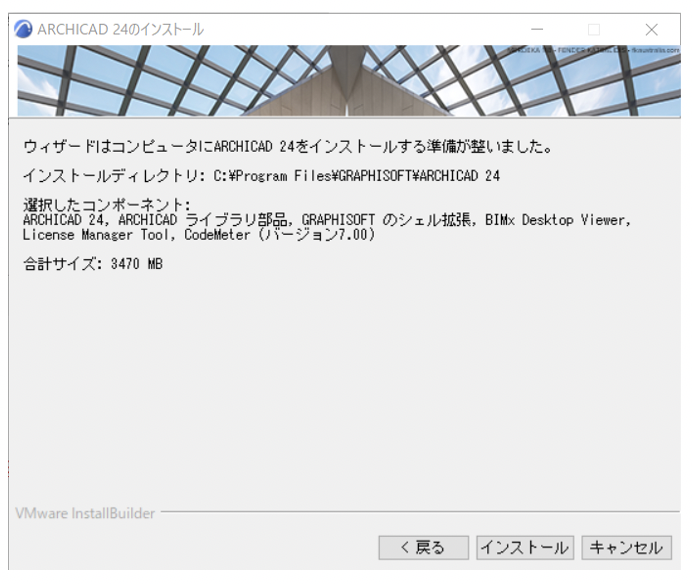
インストール中・・・
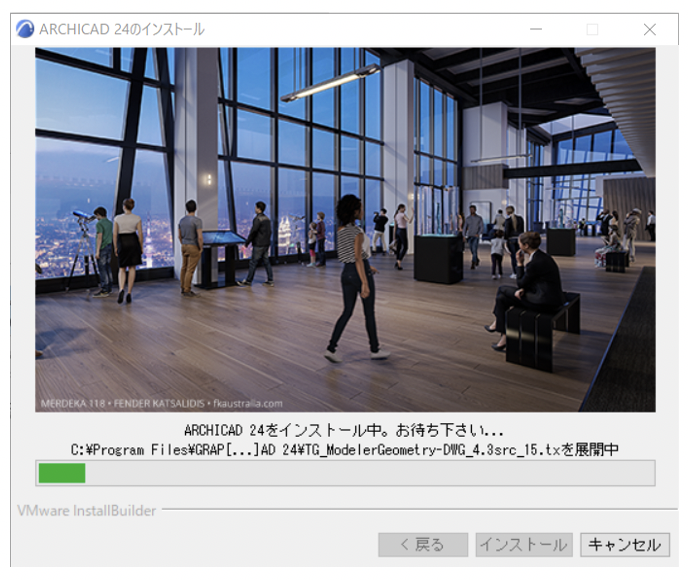
インストール完了!
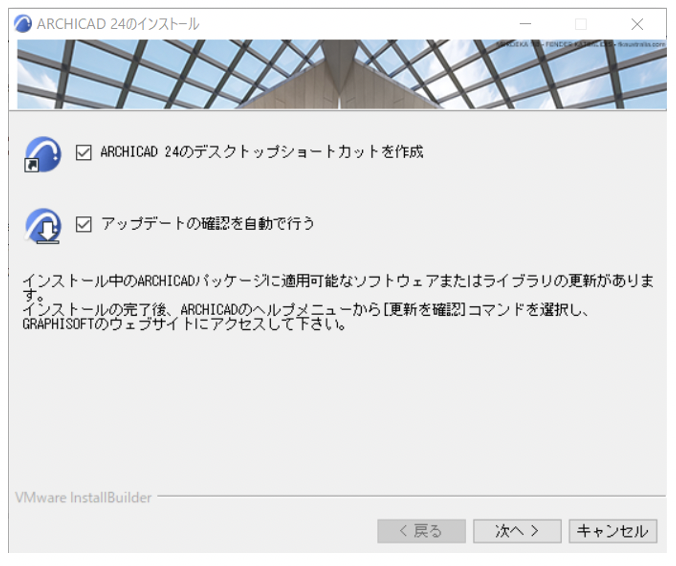
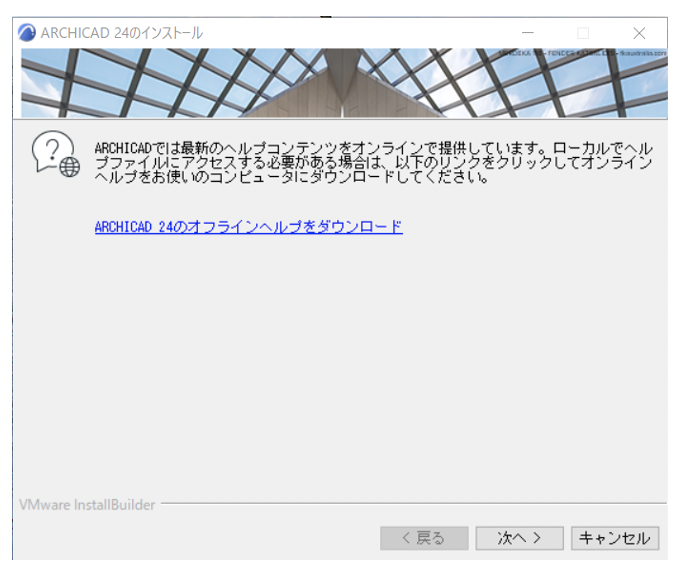
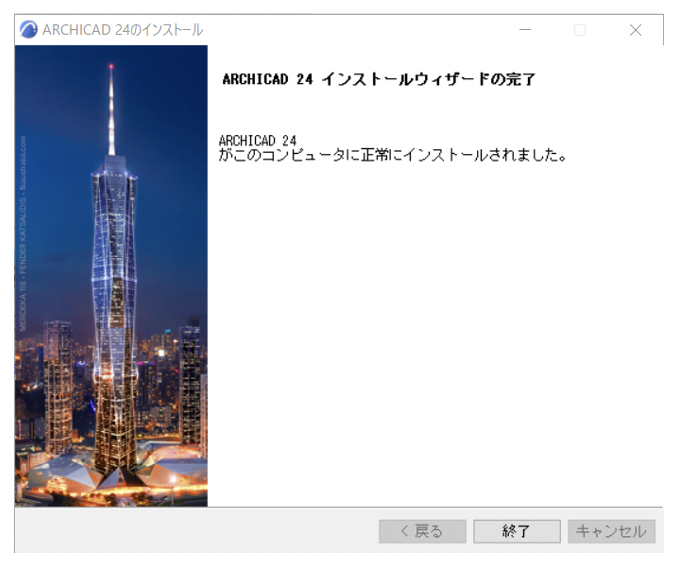
「次へ」ボタンと「終了」ボタンをクリックして完了です。
3.シリアルの適用
まずは、インストールしたソフトを起動します。

早速「新規作成」をクリックしてみます。
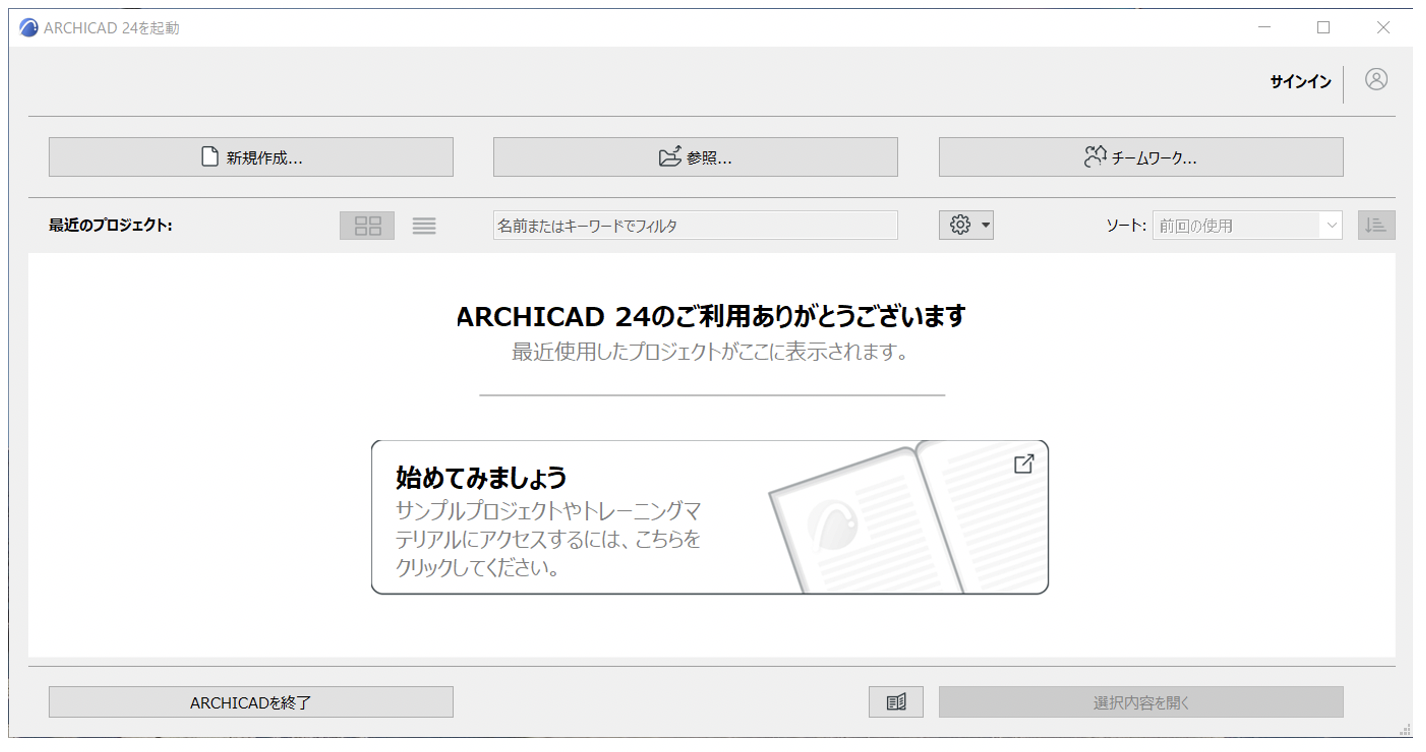
ここで、「体験版/教育版シリアル番号」を選択し、「次へ」をクリックします。
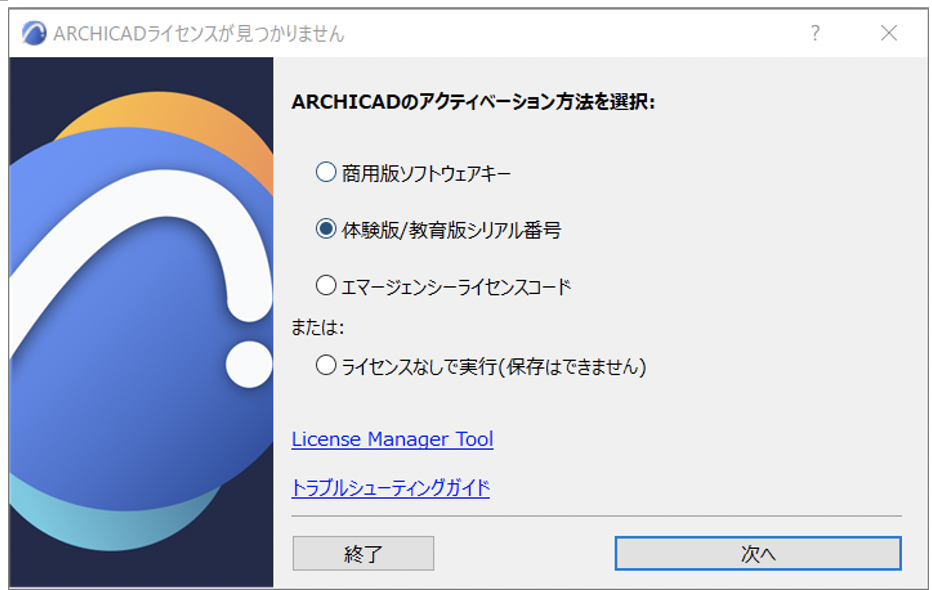
登録したメールアドレスと、メールアドレスに送られてきたシリアル番号を入力し、「ARCHICADを再起動」をクリックします。
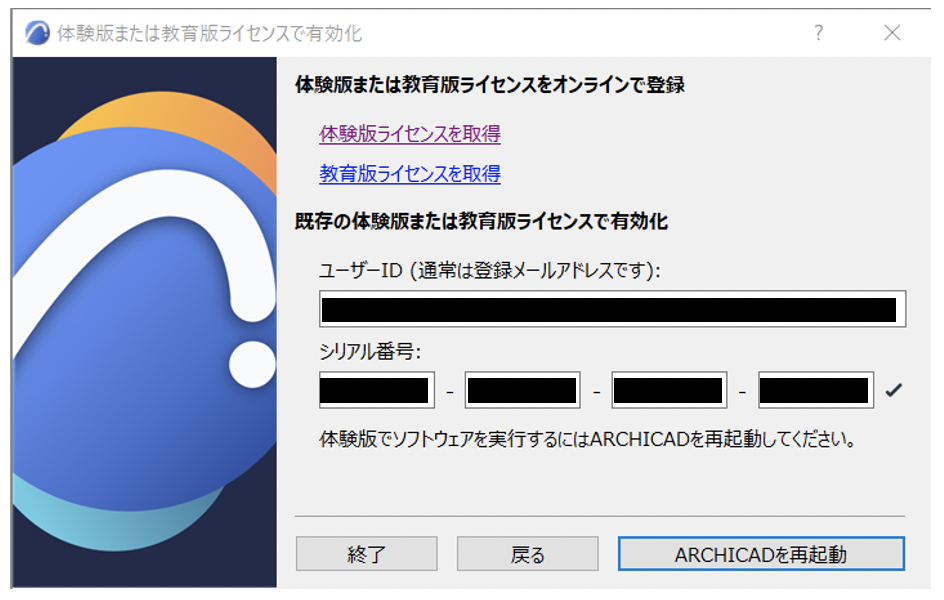
再起動後、再度「新規作成」ボタンを選択します。
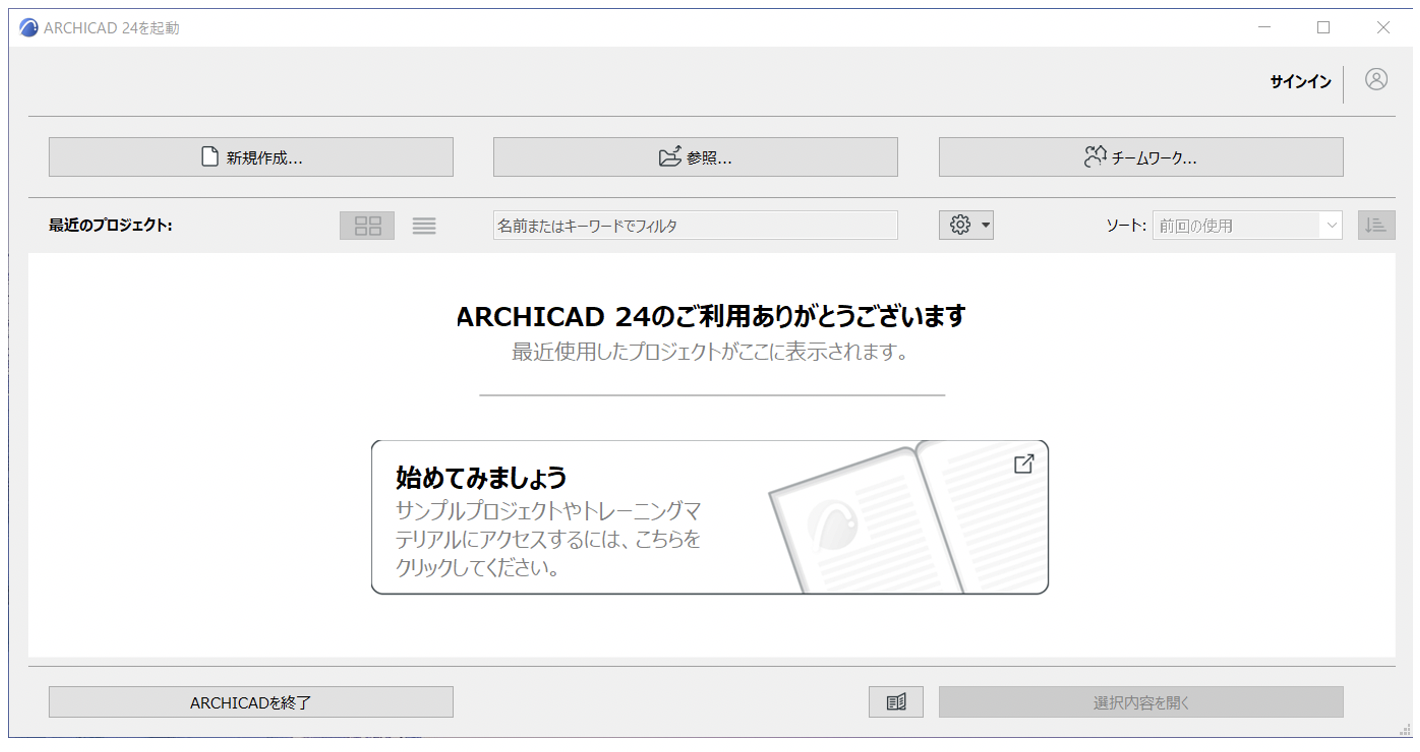
「体験版で起動」をクリックします。
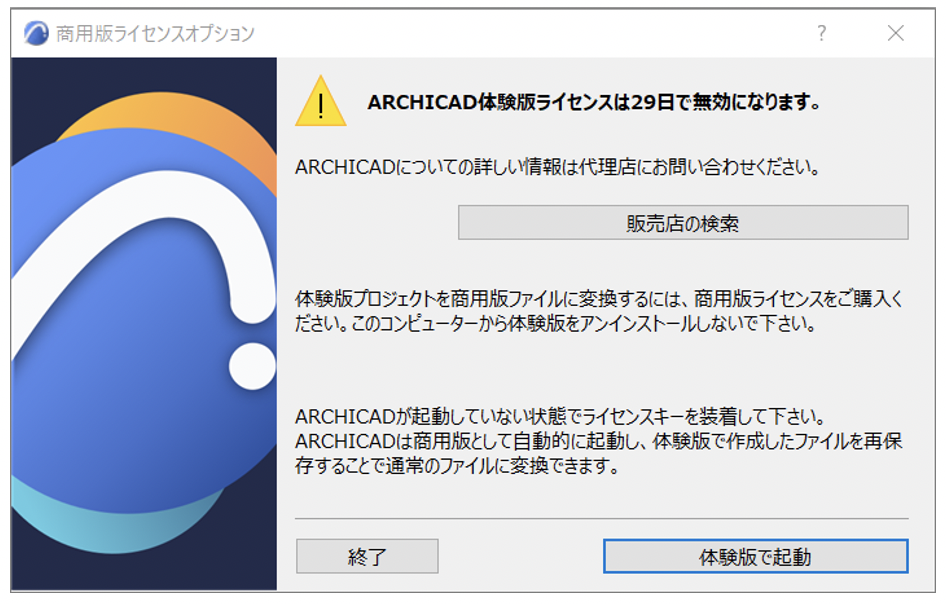
「新規作成」をクリックします。
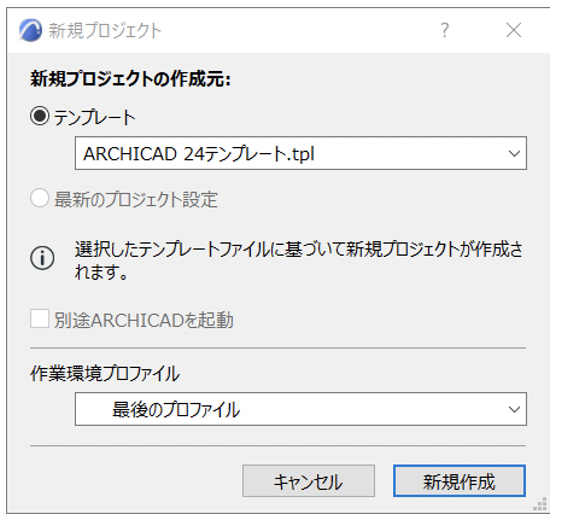
起動完了です!
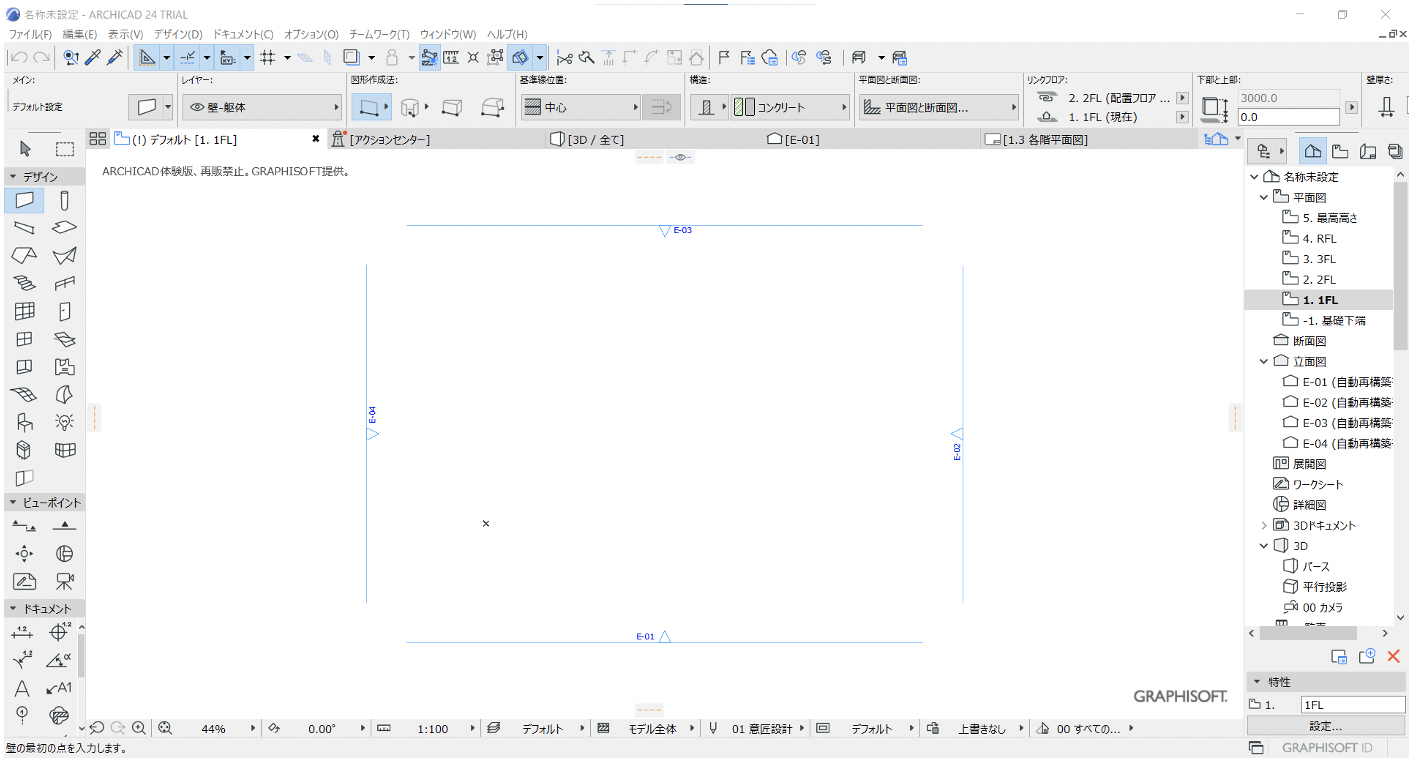
ARCHICADの使い方
ここからは、ARCHICADの基本的な使い方についてご紹介します。
1.プロジェクトを新規作成
建築、構造、設備など、設計する内容によってテンプレートを選択します。
建築物のタイプによっても建築テンプレートを用意しておくことをお勧めします。
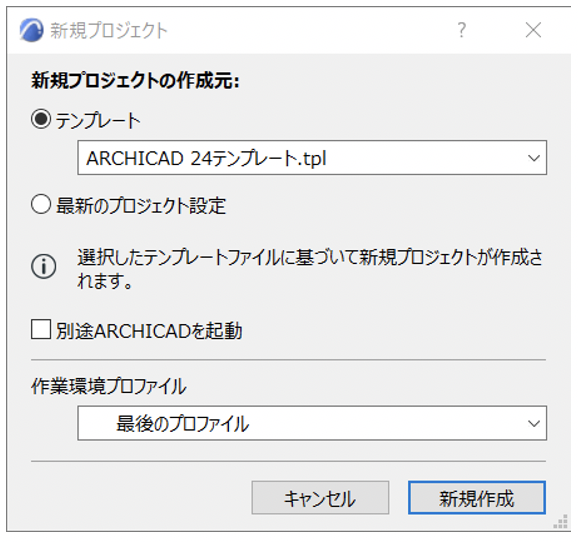
2.通り芯を作成
[デザイン]-[通り芯]コマンドで、通り芯を作成することができます。名前の設定や横軸、縦軸を自由に設定して配置することができます。
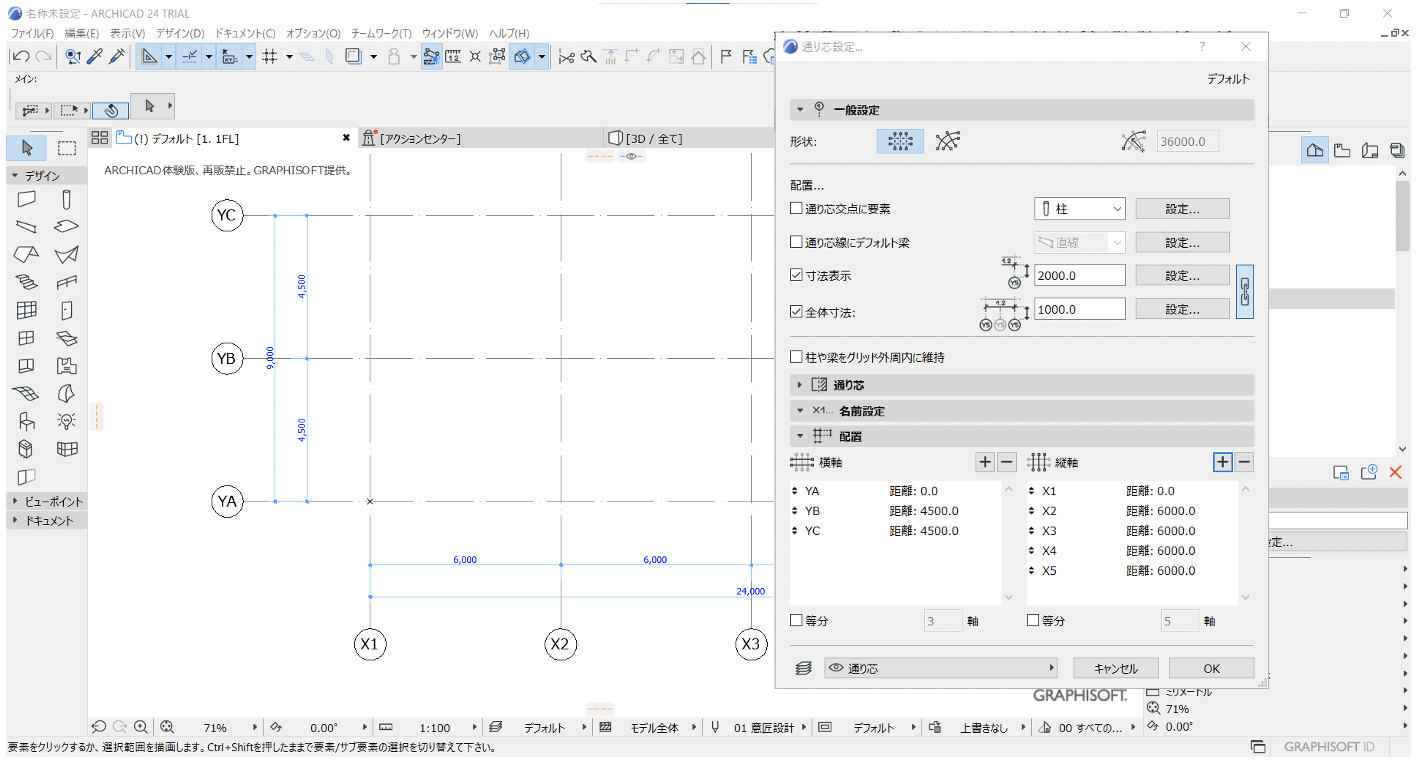
3.レベルの設定
右側のナビゲーター画面で、「平面図」を右クリックすると「フロアの設定」画面が表示されます。
各フロアの名前や高度を設定することができます。
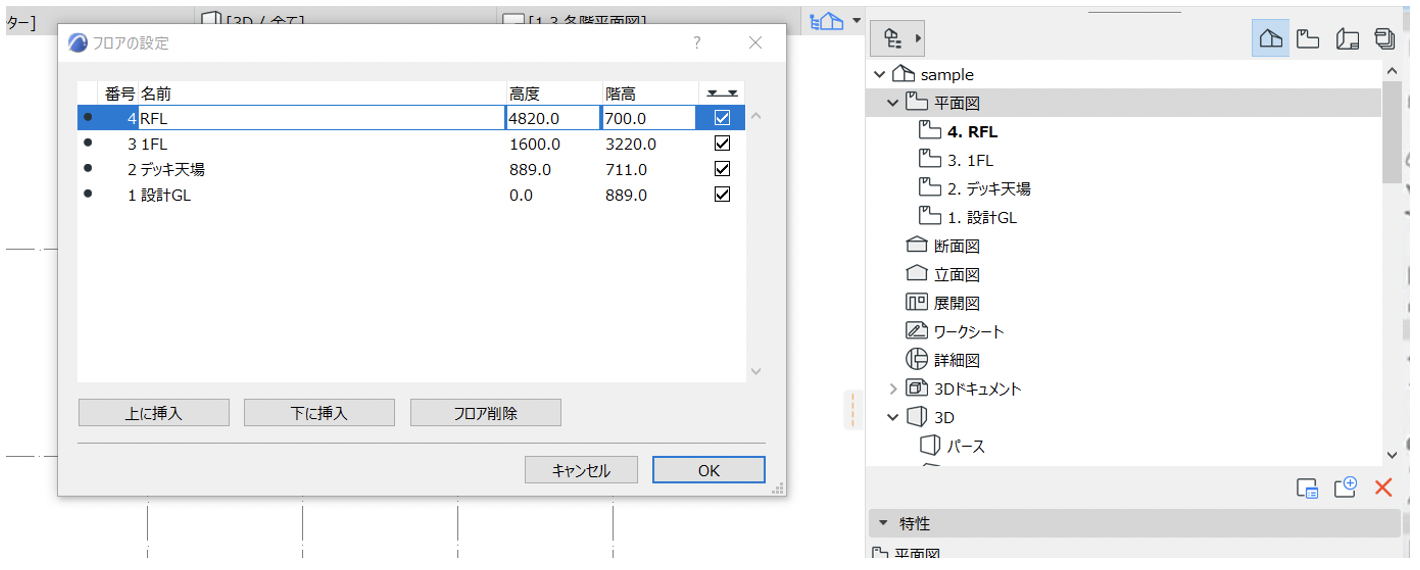
4.柱ツール・梁ツールでH型鋼を配置
各ツールで、配置する柱・梁の設定を行い、平面図上に配置します。
結果、図のように3次元で配置が完了します。
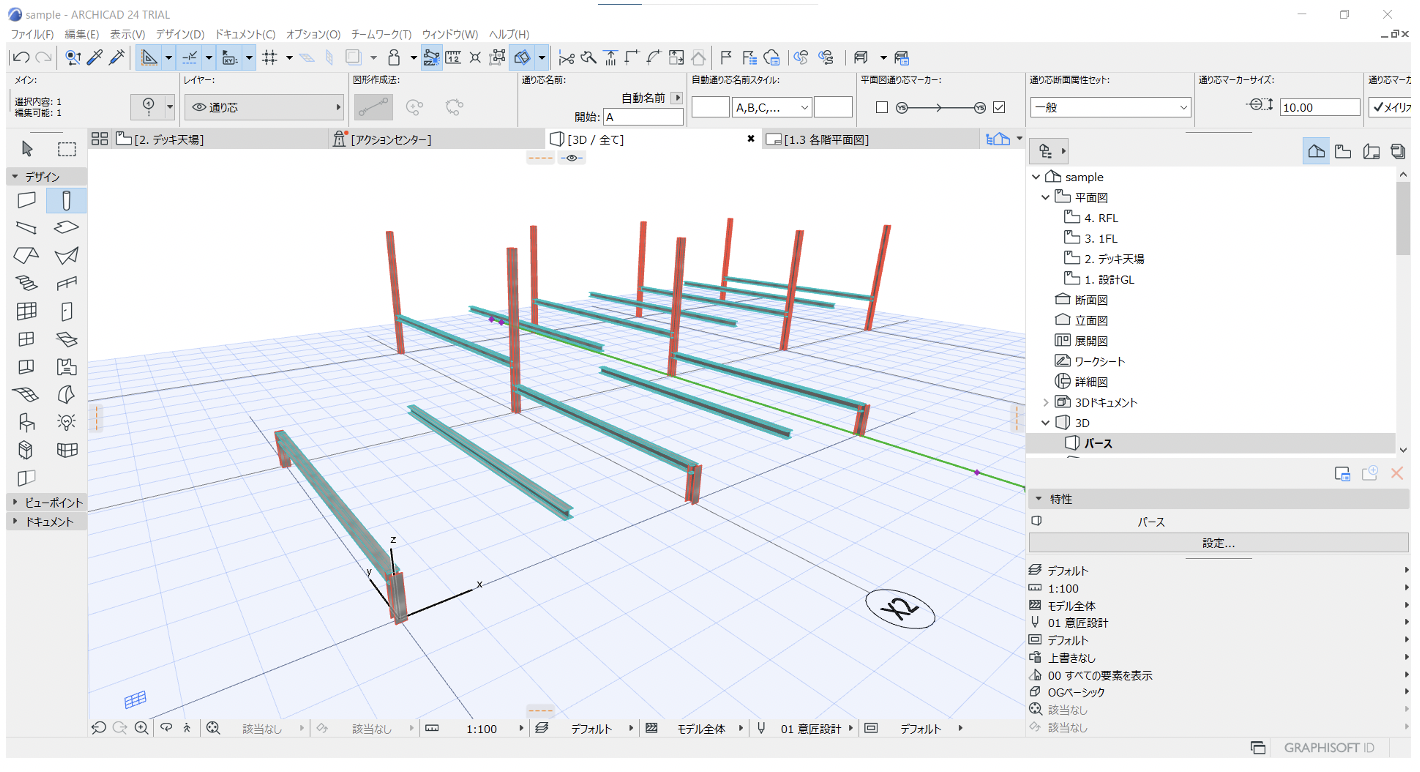
5.床・天井・壁
左側のツールボックスの中から、壁コマンド(左側の一番上のアイコン)をクリックし、上部の情報ボックスに表示された「デフォルト設定」の壁アイコンをクリックすると、「壁のデフォルト設定」画面が開きます。
壁のデフォルト設定では、壁の厚さやレイヤなどを設定することができます。
天井、壁、設備等についても同様に設定して配置していくことで、平面図を仕上げていけば3Dデータが出来上がっていきます。
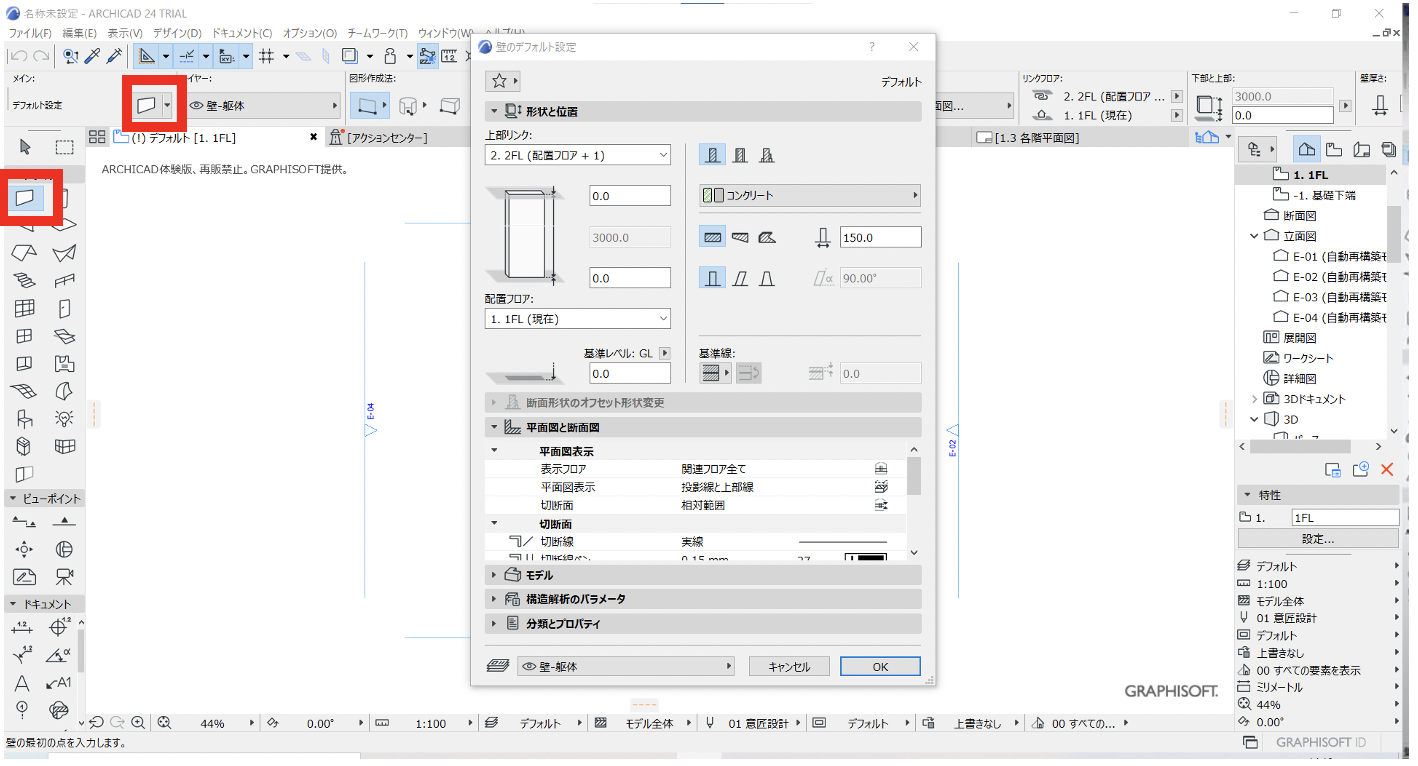
6.設備
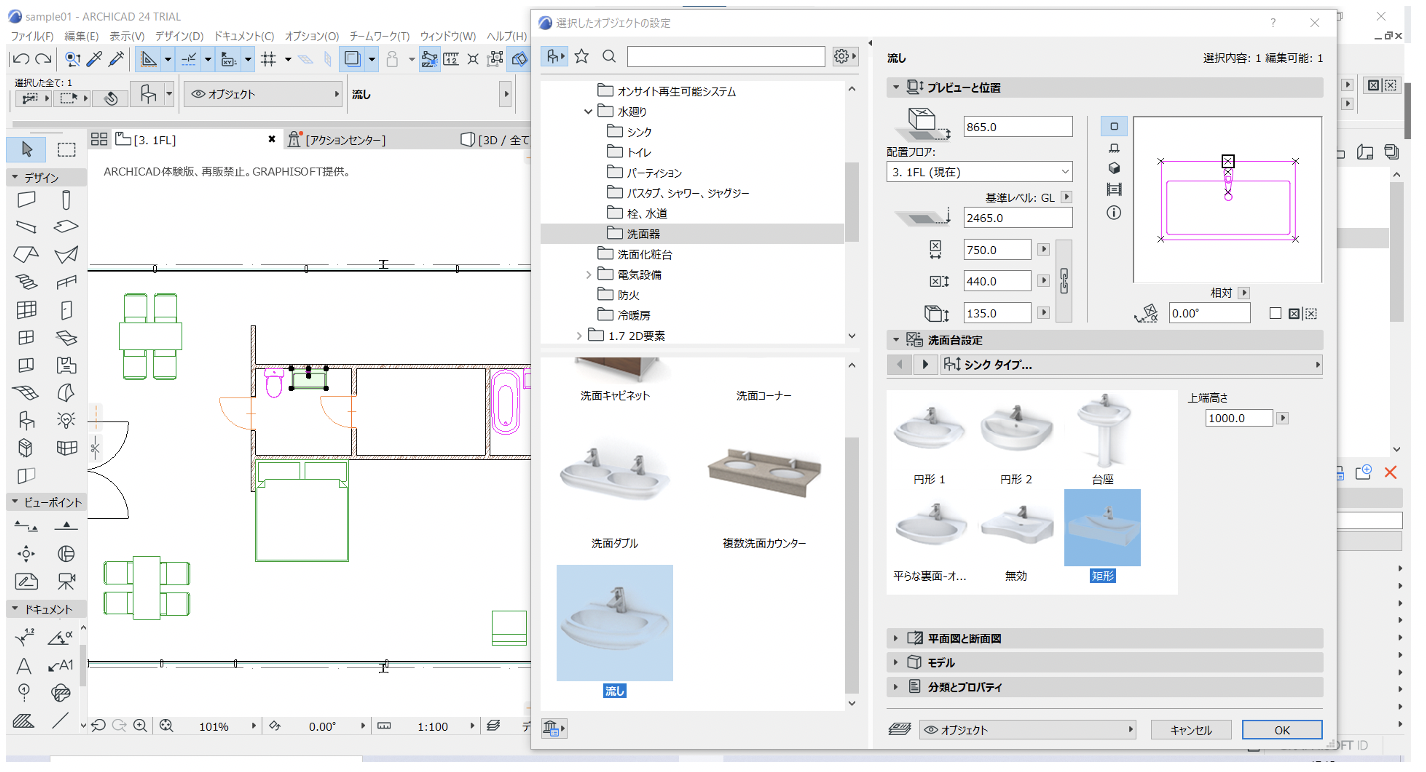
7.外構
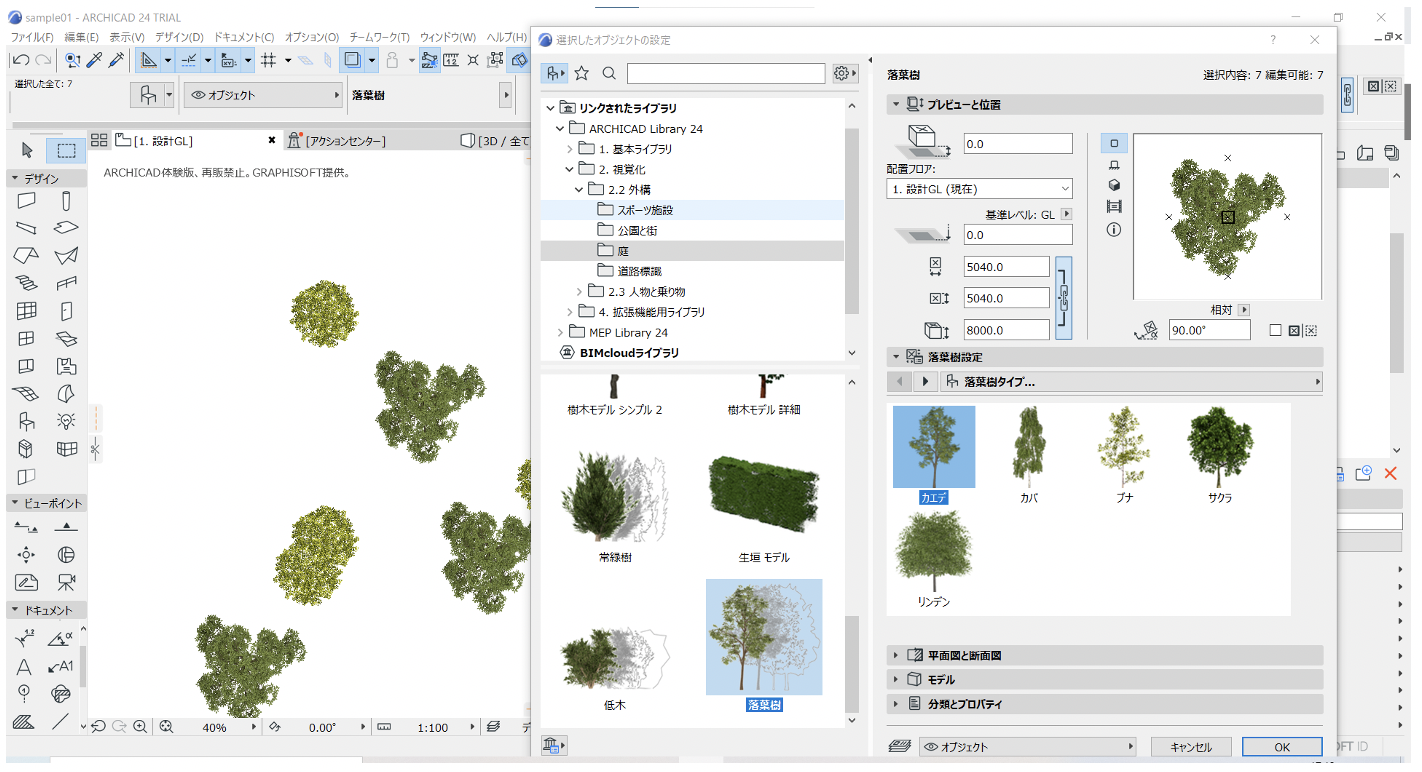
8.レンダリング
[ドキュメント]-[レンダリング]でデフォルト設定のままレンダリングしてみます。
ARCHICADの便利な機能
3Dビューで画面下部にある「移動」ボタンを選択すると、PCキーボードの上下左右キーでウォークスルーを行うことができます。
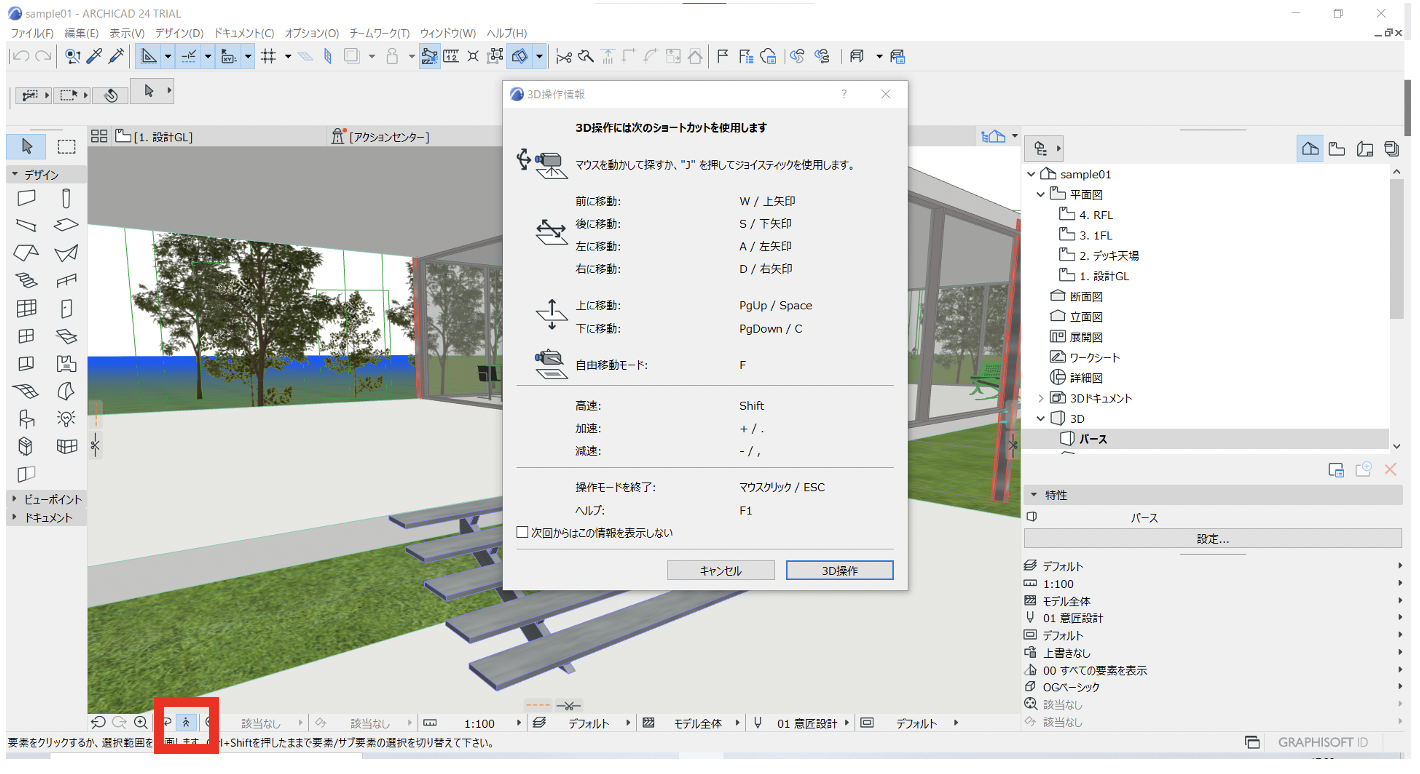
ARCHICADを安価で学ぶなら?
ここではARCHICADを比較的安価で学ぶ方法を紹介します。
まずは動画を見てみよう
ARCHICADを学ぶためにはいくつかの方法がありますが、その中でもなるべくコストを抑えた安価なものがよいという方におすすめなのが動画を視聴するというやり方です。YouTubeなどの動画共有サービスで検索すれば、ARCHICADを使った家の建築の仕方などを分かりやすく解説してくれている動画がたくさん見つかるはずですので、まずはそういったものをいくつか見て知識を身に付けるようにしてください。なお、掲載されている動画のクオリティはバラバラなので、それだけ見ていてもいまいち理解が深まらないかもしれません。そういった場合は、専門のセミナーに通って学んでみるとよいでしょう。
おすすめのセミナー
セミナーに参加してバーチャルな家の建築などをしっかり学びたい場合には、Revitセミナーを受講してみるのがおすすめです。
こちらのセミナーには2日間で学べる速習コースが用意されており、延べ15時間ほどの講義を受ければ、家の外観や平面図などをコンピューターを使って作成することができるようになります。
実践しながらRevitの基本的な操作法や設定方法、プレゼンテーション資料の作り方まで教えてもらうことができ、価格もこの手のセミナーにしては非常に安価ですので、少しでもコストを掛けずに学びたいと考えている方にはぴったりです。
ARCHICADを無料で使う方法まとめ
今回はARCHICADを無料で使う方法、体験版のインストール方法を紹介しましたがいかがでしょうか。
ARCHICADは決して安くはないソフトです。もし自社や副業で使う際に入れてみようか迷ったら、無料体験版で自分のやりたいことができるか確かめてみましょう。








